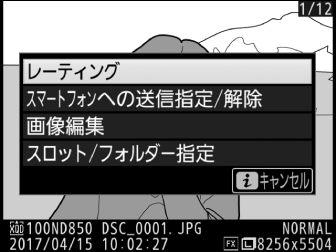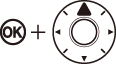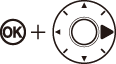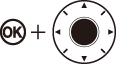画像を再生する
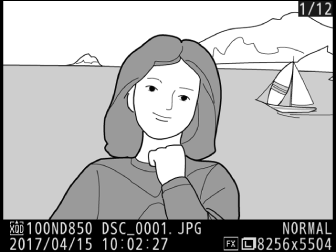
1コマ表示モード
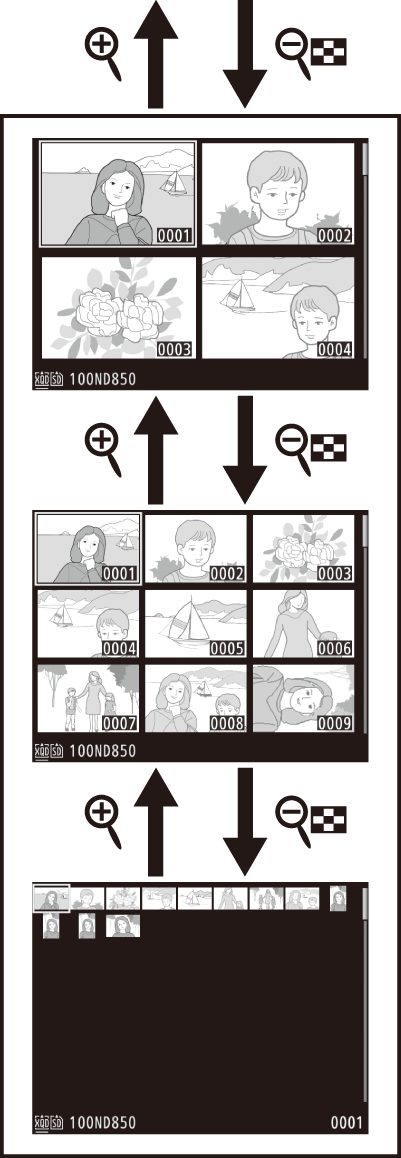
サムネイル表示モード
1コマ表示モード
Kボタンを押すと、最後に撮影した画像が画像モニターに表示されます。
- マルチセレクターの4を押すと前の画像が、2を押すと次の画像が表示されます。タッチパネルをフリックしても画像を切り換えられます。
- 1または3を押すと、表示中の画像についての詳しい情報が表示されます(0 画像情報を表示する)。

Kボタン
サムネイル表示モード
1コマ表示モードのときにW(M)ボタンを押すと、複数の縮小画像(サムネイル画像)を表示する「サムネイル表示モード」に切り替わります。
- 表示される画像の数は、W(M)ボタンを押すたびに4コマ、9コマ、72コマの順に増え、Xボタンを押すたびに減ります。
- マルチセレクターの1342またはななめを押して画像を選びます。
- タッチパネルを上下にスライドすると画面をスクロールできます。
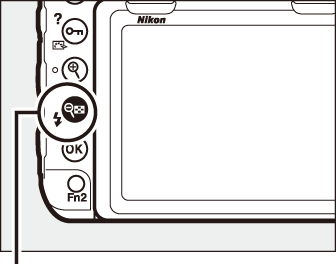
W(M)ボタン
画像再生時のボタン操作

| 1 | O(Q)(画像を削除する) |
|---|---|
| 2 | G(メニューに移る) |
| 3 | L(Z/Q)(画像を保護する) |
| 4 | X(画像を拡大する) |
|---|---|
| 5 | W(M)(サムネイル表示モードで画像を一覧表示する) |
| 6 | Jボタン |
Jボタンで使える再生機能
マルチセレクターとの組み合わせで次の機能を使えます。
メモリーカードスロットの切り換えについて
サムネイル表示モードの72コマ表示時にW(M)ボタンを押して[スロット/フォルダー指定]画面を表示することもできます。
縦位置で撮影した画像の場合
再生メニューの[縦位置自動回転]を[する]に設定すると、縦位置で撮影された画像を縦位置で再生します。
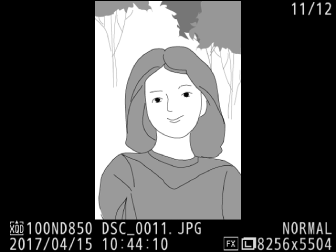
撮影直後の画像確認について
再生メニューの[撮影直後の画像確認]で[する]が設定されているときは、Kボタンを押さなくても、撮影した画像を自動的に画像モニターに表示します。
- レリーズモードがCh、Cl、またはQcのときは、撮影終了後に、最初のコマから順次画像を表示します。
- 縦位置で撮影した状態のまま画像確認がしやすいように、再生メニューの[縦位置自動回転]を[する]に設定しても、撮影直後の画像確認時は自動回転しません。
関連ページ
- 画像モニターの表示時間を変更する A c4[モニターのパワーオフ時間]
- マルチセレクターの中央ボタンの機能を変更する A f2[中央ボタンの機能]
- 画像のコマ送りやメニュー操作をコマンドダイヤルで行えるようにする A f4[コマンドダイヤルの設定]の[再生/メニュー画面で使用]
再生時にタッチパネルでできること
このカメラの画像モニターは、再生時に指で画面にタッチして次の操作ができます。
前後の画像を表示する
左右にフリックすると、前後の画像を表示します。
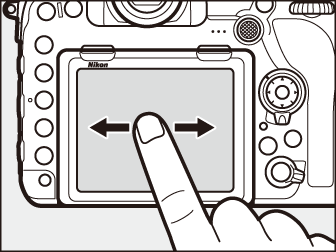
前後の画像を高速で切り換える
1コマ表示時に画面下部をタッチすると、フレームアドバンスバーが表示されます。フレームアドバンスバーに触れたまま指を左右にスライドすると、前後の画像を高速で切り換えられます。
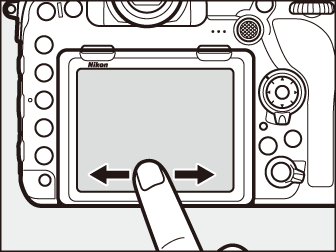
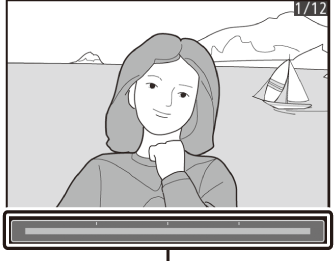
フレームアドバンスバー
拡大表示する(静止画のみ)
1コマ表示中に広げる操作をするか、画面を素早く2回タッチすると、拡大表示します。
- さらに広げる操作をすると、拡大率が上がります。
- つまむ操作をすると、拡大率が下がります。
- 画面をスライドすると、見たい部分に移動できます。
- 画面を素早く2回タッチすると、拡大表示を解除します。
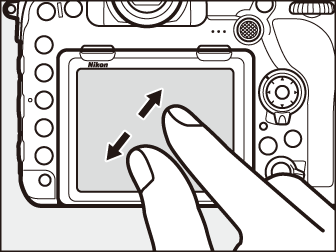
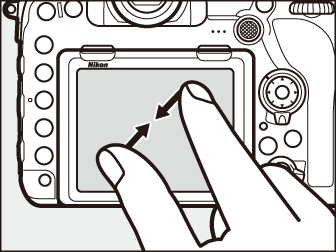
動画を再生する
1が表示されている画像で、操作ガイドにタッチすると再生します。
再生中に画面をタッチすると一時停止します。もう一度タッチすると再生を再開します。

操作ガイド
再生中にZにタッチすると、再生を終了して1コマ表示モードに戻ります。
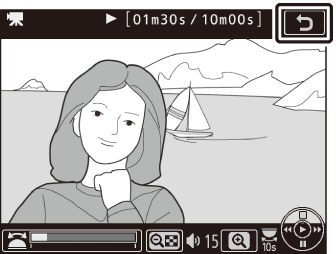
タッチでは操作できない操作ガイドもあります。
iボタンを使う
1コマ表示モードまたはサムネイル表示モードでiボタンを押すと、次のメニューが表示されます。項目を選んでJボタンまたはマルチセレクターの2を押すと、選んだ項目の設定画面が表示されます。
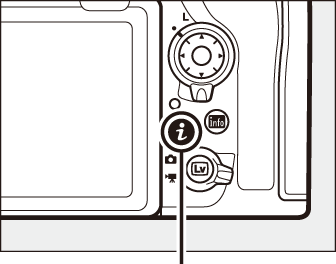
iボタン